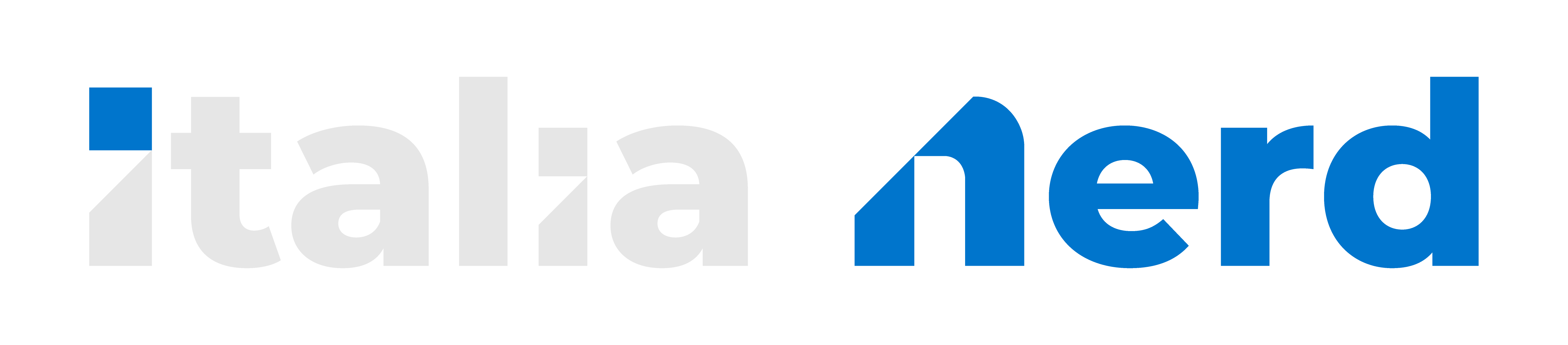CODICE REFERRAL: STAR-395D-ZX9K
Usando un codice Referral durante l'iscrizione a Star Citizen, otterrai gratuitamente 5,000 UEC!GUIDA AGGIORNATA ALLA PATCH 3.23.1
Introduzione
Star Citizen rappresenta un problema quando si parla di FPS anche su macchine equipaggiate con la migliore tecnologia del momento, a causa del suo stato embrionale e la scarsa ottimizzazione.Esistono alcuni settaggi che possono aiutarvi a guadagnare FPS, nella migliore delle ipotesi non aspettatevi un aumento maggiore del 30%, comunque utile.
Purtroppo in questo gioco alcune CPU sono sfruttate meglio di altre, anche se queste rientrano nella stessa fascia di prezzo/prestazioni. Difficilmente riuscirete a raggiungere 100FPS medi, con picchi che scenderanno anche a 40FPS o meno in diverse situazioni. Per quanto riguarda la GPU, diciamo che oltre una certa soglia, poco importa quale possedete, in quanto la resa si tradurrà in 10 – 15 FPS in più o in meno.
Vediamo comunque la configurazione minima, per minima prendiamo come riferimento una macchina capace di generare ALMENO 25 - 30FPS medi a 1920x1080:
- CPU: Intel® Core™ 6700K / AMD Ryzen 3600
- GPU: NVIDIA GeForce GTX 1060 6GB / Radeon RX 570 Series
- RAM: 16GB
- STORAGE: 100GB SSD
- OS: Windows 10 o superiore.
I requisiti più importanti, sono RAM e STORAGE. Se non potete installare SC su un disco SSD, meglio se M2, il consiglio spassionato è di non cimentarvi per il momento su questo titolo. Stesso discorso per quanto riguarda la RAM, 16GB sono indispensabili, meglio se a frequenze elevate (3000 MHz o più) e probabilmente avrete bisogno di mettere mano sulla memoria virtuale (approfondimento più avanti nella guida).
Preciso che i requisiti indicati e la guida in generale, saranno soggetti a modifiche non appena le specifiche cambieranno (se cambieranno).
Breve considerazione sull'aggiornamento 3.23.1
Prima di procedere, è doveroso un accenno alle novità introdotte recentemente lato grafico. Parto subito col dire che per quanto riguarda l'upscaling, i possessori di scheda Nvidia DEVONO usare il DLSS, in quanto produce immagini più nitide comparabili (e talvolta superiori) all'immagine originale. Quest'ultima affermazione può sembrarvi assurda, ma al momento l'upscaling DLSS sembra ridurre alcune vibrazioni in prossimità di oggetti illuminati, lasciando il resto dell'immagine pressoché intatta.Per quanto riguarda la libreria grafica, sebbene le Vulkan siano una libreria più moderna, offrendo più features e meglio ottimizzate per le CPU multi-core delle Directx 11, al momento l'implementazione è ad uno stato embrionale. Le Vulkan sono bloccate a single core su Star Citizen, quindi il consiglio è continuare ad usare (per il momento) le Directx 11.
Diversi video presenti sul tubo stanno comparando le prestazioni, potrebbe capitare di raggiungere un picco massimo di FPS con Vulkan superiore. Suggerisco di non fossilizzarsi sui "100 FPS", ma sulle prestazioni generali in ogni circostanza, incluse le città. Le Directx 11 in questo momento offrono esattamente questo, più stabilità rispetto alle Vulkan.
Impostazioni Grafiche
Partiamo intanto da una panoramica delle impostazioni che è possibile cambiare all'interno del gioco.RESOLUTION
Incide molto sugli FPS, cerchiamo di non andare sotto i 1920x1080 per non penalizzare troppo la grafica.
Consigliata: 1920x1080 o 2560x1440 (su un PC molto prestante).
Risparmio FPS: 1920x1080
GRAPHICS RENDERER
Leggere la breve considerazione sull'aggiornamento alla 3.23.1 poco sopra.
Consigliata/Risparmio FPS: Directx 11
UPSCALING
Incide molto sugli FPS. Purtroppo questa impostazione è soggetta a prove dirette, il consiglio è di lasciarlo su Auto nella maggior parte dei casi. Se avete la necessità di risparmiare FPS, evitate l'uso dell'FSR in quanto produce immagini peggiori su "Performance".
Consigliata: Auto/Quality (Quality su pc molto prestanti).
Risparmio FPS: Performance
UPSCALING TECHNIQUE
Leggere la breve considerazione sull'aggiornamento alla 3.23.1 poco sopra. Se avete una scheda Nvidia RTX, assolutamente DLSS, è nettamente superiore rispetto alle altre tecniche. FSR e TSR sono comparabili, l'FSR sembra produrre un'immagine qualitativamente superiore in "Auto" o "Quality", il TSR si comporta meglio con il profilo "Performance".
Consigliata: DLSS per le schede Nvidia, altrimenti FSR
Risparmio FPS: DLSS per le schede Nvidia, altrimenti TSR impostato su Performance
QUALITY
Sembrerebbe che più bassa è la grafica, più il gioco incide sulla CPU. Viceversa, più alta è la grafica, più incide sulla GPU.
Consigliata: High/Very High (Very High su pc molto prestanti).
Risparmio FPS: Low/Medium (potreste avere maggiori FPS su Medium).
SCATTERED OBJECT DISTANCE
Consigliata: Medium
Risparmio FPS: Low
TERRAIN TESSELLATION DISTANCE
Consigliata: Medium
Risparmio FPS: Low
PLANET VOLUMETRIC CLOUD
Incide molto sugli FPS, su pc che hanno difficoltà a girare SC, il consiglio è di disattivarle completamente.
Consigliata: High o Very High (su un PC molto prestante).
Risparmio FPS: Disattivato
FIELD OF VIEW
Consigliata: 100
Risparmio FPS: 85
MOTION BLUR
Consigliata/Risparmio FPS: Off
VSYNC
Consigliata/Risparmio FPS: No (approfondimento più avanti)
SHARPENING
Consigliata/Risparmio FPS: 0
CHROMATIC ABERRATION
Consigliata/Risparmio FPS: 100
FILM GRAIN
Consigliata/Risparmio FPS: No
Queste sono le impostazioni ideali in base al PC in vostro possesso. Esiste qualche margine su PC di fascia medio alta – alta, ma in linea di massima non otterrete molto “smanettando” ulteriormente.
Memoria Virtuale (File di Paging)
Il File di Paging è una porzione del disco che il sistema operativo usa per alleggerire il carico sulla RAM quando questa è satura, spostando i dati archiviati detti anche memoria virtuale. Lo spostamento dati tra RAM e File di Paging è relativamente lento, dipendente soprattutto dal tipo di disco utilizzato (HDD o SSD).Il sistema operativo usa in continuazione la memoria virtuale, e quando anche quest’ultima si satura, il sistema inizia a rispondere molto lentamente, spesso bloccandosi.
Star Citizen è un gioco che tende a saturare molto velocemente la RAM, quindi aumentare il File di Paging a disposizione potrebbe aiutare non poco, arrivando nei casi migliori a guadagnare anche un buon 25% di FPS in più.
IMPORTANTE: Se disponete di più di 16GB di RAM (quindi 32 in su, generalmente), non avete bisogno di toccare il File di Paging, in quanto al momento il gioco non arriva a saturare tutti e 32GB.
Distinguiamo intanto due casi tipici:
- Il gioco è installato sullo stesso disco del sistema operativo
- Il gioco è installato in un disco diverso rispetto a dove risiede il sistema operativo
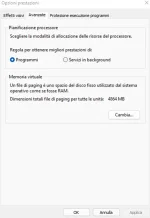
Giunti finalmente alla schermata sulla sinistra, clicchiamo semplicemente su “Cambia…”
Ora, la schermata successiva dovrebbe mostrarvi i dischi attualmente presenti nel PC e la gestione automatica del file di paging attivata.
Disattivando la gestione automatica, abbiamo la possibilità di selezionare ogni singolo disco e scegliere manualmente la quantità di memoria da assegnare.
Se siamo nel primo caso (gioco su disco dell’OS), modifichiamo la memoria di questo disco lasciando la memoria iniziale a 16000MB e la massima fra 16000MB e 20000MB, non consiglio di andare oltre e nel caso il sistema rallentasse, abbassiamo gradualmente. Probabilmente dobbiamo giocare un po' per capire il valore che meglio si adatta al nostro PC, ma sconsiglio di superare una dimensione di 1.5 volte la vostra RAM.
Nel secondo caso invece (gioco su disco diverso da quello dell’OS), impostiamo la memoria del disco dell’OS a min: 800MB e max: 1000MB, per mantenere i Recovery file.
Sul disco dove sta Star citizen ragioniamo come fatto nel primo caso, quindi min a 16000MB e max tra 16000MB e 20000MB.
Shader Cache (leggere tutto prima di applicare*)
Gli Shaders sono effetti grafici usati nei videogiochi. Questi effetti sono scritti generalmente in un linguaggio che dev’essere compilato dalla CPU, appositamente per la vostra scheda grafica. Questo processo avviene mentre giocate, o prima di giocare (in base al titolo) automaticamente. Per evitare di appesantire il processore, gli effetti già compilati vengono salvati sul disco. Lo spazio dedicato agli shaders, prende appunto il nome di Shader Cache.Recentemente è stato scoperto che diversi titoli, tra cui Star Citizen, hanno un notevole incremento di prestazioni quando si aumenta la Shader Chache, sfiorando il 50% di FPS in più in alcuni casi.
IMPORTANTE: Al momento purtroppo, solo il pannello di controllo Nvidia permette di personalizzare lo spazio da allocare agli shaders. Questa novità è stata introdotta con i driver 496.13, quindi prima di procedere assicuratevi che i vostri driver siano aggiornati all’ultima versione.
Anche qui, distinguiamo due casi:
- PC equipaggiato con 32GB di RAM o più
- PC equipaggiato con 16GB di RAM
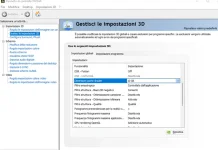
Rechiamoci nella scheda “Gestisci le impostazioni 3D” come in figura, e nella scheda “Impostazioni Globali” cerchiamo “Dimensioni cache shader”.
Se abbiamo 32GB o più di RAM, selezioniamo 10GB.
Altrimenti (16GB di RAM) selezioniamo 5GB oppure 1GB, dovremmo testare il gioco per capire il valore che meglio si adatta al nostro PC.
Sempre nello stesso pannello, cerchiamo la voce “Buffering triplo” e impostiamola su ON. Infine cerchiamo la voce “Sincronizzazione verticale” e impostiamola su “fast”. Applichiamo il tutto, ed il gioco è fatto.
Nota: La scheda “Impostazioni Globali” applica le modifiche a tutti i programmi che fanno uso dell’accelerazione grafica, mentre la scheda “Impostazioni Programma” applica le modifiche al singolo programma selezionato. Le voci “Buffering triplo” e “Sincronizzazione verticale” possono essere cambiate anche per il singolo programma, a differenza della Shader Cache che dev’essere applicata globalmente.
Nota 2: Se scegliete di cambiare le impostazioni per singolo programma, queste non saranno valide in PTU.
*: Un numero limitato di utenti ha segnalato bug visivi su SC dopo queste modifiche. Ricordatevi le impostazioni predefinite e eventualmente, ripristinatele.
Esistono in realtà altri trucchetti che possono aiutarvi, come ad esempio aumentare la priorità al processo di Star Citizen (gestione attività con CTRL+ALT+CANC, poi cerchiamo Star Citizen, dettagli, priorità su massima) oppure “smanettare” nel pannello di controllo della propria scheda grafica.
In questa guida ho deciso di non presentarvene di ulteriori perché spesso i pannelli delle GPU hanno delle impostazioni dedicate e distinguere fra tutti i possibili casi diventa veramente difficile, oltre che difatto aiuta poco, se non per nulla.
Per qualsiasi dubbio o domanda, non esitate a commentare questa guida nella discussione linkata 🙂